Probleemoplossing voor rechtstreekse pc-verbindingen met Cisco ONS 15454 TCC, TCC+ of TCC2-kaart
Downloadopties
Inclusief taalgebruik
De documentatie van dit product is waar mogelijk geschreven met inclusief taalgebruik. Inclusief taalgebruik wordt in deze documentatie gedefinieerd als taal die geen discriminatie op basis van leeftijd, handicap, gender, etniciteit, seksuele oriëntatie, sociaaleconomische status of combinaties hiervan weerspiegelt. In deze documentatie kunnen uitzonderingen voorkomen vanwege bewoordingen die in de gebruikersinterfaces van de productsoftware zijn gecodeerd, die op het taalgebruik in de RFP-documentatie zijn gebaseerd of die worden gebruikt in een product van een externe partij waarnaar wordt verwezen. Lees meer over hoe Cisco gebruikmaakt van inclusief taalgebruik.
Over deze vertaling
Cisco heeft dit document vertaald via een combinatie van machine- en menselijke technologie om onze gebruikers wereldwijd ondersteuningscontent te bieden in hun eigen taal. Houd er rekening mee dat zelfs de beste machinevertaling niet net zo nauwkeurig is als die van een professionele vertaler. Cisco Systems, Inc. is niet aansprakelijk voor de nauwkeurigheid van deze vertalingen en raadt aan altijd het oorspronkelijke Engelstalige document (link) te raadplegen.
Inhoud
Inleiding
Dit document behandelt algemene problemen die u tegenkomt wanneer u probeert:
-
Maak verbinding op linkniveau via een pc die rechtstreeks is aangesloten op de actieve kaart voor timing, communicatie en controle (TCC).
-
IP-verbinding tot stand brengen vanaf een pc die rechtstreeks is aangesloten op de actieve TCC-kaart.
-
Installeer en configureer de JavaTM-software op de PC.
-
Gebruik de TCC-kaart om de Cisco Transport Controller (CTC)-software te downloaden en te starten.
Opmerking: dit document is geen installatiehandleiding. Gebruik dit document in combinatie met de gebruikersdocumentatie als een handleiding voor probleemoplossing en verwijzing, of als een zelfstandige handleiding voor probleemoplossing.
Voorwaarden
Vereisten
Er zijn geen specifieke vereisten van toepassing op dit document.
Gebruikte componenten
De informatie in dit document is gebaseerd op Cisco ONS 15454.
De informatie in dit document is gebaseerd op de apparaten in een specifieke laboratoriumomgeving. Alle apparaten die in dit document worden beschreven, hadden een opgeschoonde (standaard)configuratie. Als uw netwerk live is, moet u de potentiële impact van elke opdracht begrijpen.
Gemeenschappelijke connectiviteitsproblemen oplossen
Deze sectie legt uit hoe u de gemeenschappelijke connectiviteitsproblemen in elk scenario dat in de sectie Inleiding wordt vermeld, kunt oplossen.
Connectiviteit met koppelingsniveau instellen vanaf een pc die rechtstreeks is aangesloten op de actieve TCC-kaart
Voor de eerste installatie van Cisco ONS 15454 sluit u een straight-through RJ-45 Ethernet-kabel aan vanaf de RJ-45-poort van de netwerkinterfacekaart (NIC) op de PC tot de RJ-45-poort op de TCC-kaart in de ONS 15454. De meeste 15454 hebben een actieve en stand-by TCC-kaart. Met softwareversies 2.0 en hoger kunt u de kabel verbinden met de actieve of stand-by TCC-kaart.
Opmerking: sleuf 7 en sleuf 11 zijn gereserveerd voor de actieve en stand-by TCC-kaarten. Deze twee sleuven worden samen met de backplane LAN gebundeld en de snelheid wordt vastgesteld op 10 MB, half-duplex.
Gebruik de informatie in tabel 1 en afbeelding 1 om te controleren of u de juiste kabel hebt gebruikt.
| pin | Kleur | paar | Naam |
|---|---|---|---|
| 1 | wit/oranje | 2 | TXgegevens + |
| 2 | oranje | 2 | TX-gegevens - |
| 3 | wit/groen | 3 | RecvData + |
| 4 | blauw | 1 | - |
| 5 | wit/blauw | 1 | - |
| 6 | groen | 3 | RecvData - |
| 7 | wit/bruin | 4 | - |
| 8 | bruin | 4 | - |
Afbeelding 1 - Straight-Through Ethernet RJ-45 kabeldiagram
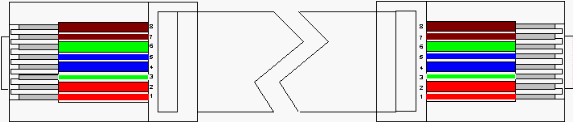
Opmerking: de RJ-45-poort op de TCC-kaart heeft geen LED om te wijzen op verbinding niveau connectiviteit. U moet de LED's op de Network Interface Controller (NIC) in de PC gebruiken om de connectiviteit op linkniveau voor de Ethernet-verbinding te verifiëren. Wanneer u met succes verbinding met de TCC-kaart maakt, licht de rode LED op. Wanneer het verkeer begint te passeren, knippert de groene LED.
Afbeelding 2 - LED's op de NIC

IP-verbinding tot stand brengen vanaf een pc die rechtstreeks is aangesloten op de actieve TCC-kaart
Alleen nieuwe 15454
ONS 15454 wordt geleverd met een standaardknooppunt van TCCP. Standaard wordt aan alle ONS 15454's een klasse C IP-adres van 192.1.0.2 toegewezen. Voor een succesvolle verbinding moet u de pc configureren met een uniek IP-adres binnen het klasse C-subnetnummer 192.1.0.x. U moet ook een standaardgateway gebruiken die verwijst naar het klasse C IP-adres 192.1.0.2 (of het bestaande IP-adres van de 15454 waarmee u direct verbinding wilt maken).
Opmerking: schappen die al in gebruik zijn, hebben waarschijnlijk een IP-adres dat afwijkt van het standaard IP-adres. Kijk direct naar de shelf om dit adres te vinden op de shelf LCD-display. Als uw LCD-scherm defect is, vraagt u het IP-adres aan bij de netwerkbeheerder. Configureer een uniek IP-adres op uw pc. Zorg ervoor dat het IP-adres in dezelfde IP-klasse valt als het IP-adres en het netwerkmasker van de shelf. De shelf IP is hetzelfde als uw gateway IP-adres.
Open het dialoogvenster TCP/IP-eigenschappen van het besturingssysteem op uw pc. Wijzig de laatste drie cijfers van het IP-adres van de pc in een unieke waarde tussen 1 en 254 (zie afbeelding 3). Zorg ervoor dat u het standaard IP-adres van de 15454 uitsluit (192.1.0.2).
Hoewel de IP-adressen van de PC en de ONS 15454 uniek moeten zijn, moet u ervoor zorgen dat ze binnen hetzelfde klasse C-subnetnummer vallen met de eerste drie cijfers van 192.1.0.x. Zorg ervoor dat de standaardgateway op de pc naar het standaard IP-adres op de ONS 15454 wijst. Afbeelding 3 is een voorbeeld van TCP-eigenschappen in een Windows-omgeving:
Afbeelding 3 - Microsoft TCP-eigenschappen

Zorg ervoor dat u IP-verbinding hebt via een DOS-prompt. Hiervoor kunt u de ping-opdracht gebruiken om ICMP-echoverzoeken te verzenden naar het ONS 15454 standaard IP-adres, 192.1.0.2. Een eenvoudige ping-opdracht, waarin u het IP-adres van de bestemming specificeert, is meestal voldoende.
In het voorbeeld in afbeelding 4 ziet u dat met de operand -n wordt aangegeven dat u twee ICMP-echoverzoeken moet verzenden. De operand -l specificeert een pakketgrootte van 1500 bytes.
In dit voorbeeld, zijn beide echoverzoeken succesvol, en wijzen op IP connectiviteit aan het Ethernet adres 192.1.0.2 dat aan de interface Ethernet van de kaart TCC wordt toegewezen.
Afbeelding 4 - Gebruik de opdracht ping

Als de ping-opdracht niet succesvol is, vraagt de ICMP-echo tijd uit en geeft aan dat de doelhost niet bereikbaar is. Het voorbeeld in afbeelding 5 toont de resultaten van een ping-opdracht die is mislukt.
Afbeelding 5 - Wanneer de ping-opdracht mislukt

Hier, wordt PC rechtstreeks verbonden met de TCC-kaart, en er zijn slechts een paar redenen voor ping om te falen. Neem een paar van deze suggesties om het probleem op te lossen:
-
Controleer of de IP-adressen duplicaten zijn. Het IP-adres 192.1.0.2 is niet hetzelfde als een telefoonnummer dat aan beide uiteinden met elkaar overeenstemt. In plaats daarvan moet het IP-adres van de TCC-kaart en dat van de pc uniek en verschillend zijn.
-
Controleer of de twee IP-adressen in verschillende subnetten staan. De IP-adressen van de TCC-kaart en de pc moeten beide binnen het 192.1.0.x-subnet liggen. Anders mislukt ping.
-
Controleer of u twee NIC's of een ingeschakelde NIC en inbeladapter tegelijkertijd gebruikt, omdat dit problemen kan veroorzaken zoals meerdere IP-adressen, die op hun beurt de ping om te mislukken kunnen veroorzaken.
De Java-software installeren en configureren
Voordat u de CTC-software voor de ONS 15454 downloadt en start, moet u de Java Runtime Environment (JRE)-bestanden of het (Java Architve) JAR-bestand installeren en configureren.
Opmerking: u moet de JRE-bestanden of het JAR-bestand downloaden en niet beide.
De JRE-software installeren en configureren
U kunt de JRE-bestanden installeren vanaf de ONS 15454 software-cd. U kunt de JRE-bestanden ook rechtstreeks downloaden van de JavaTM website. Voer de volgende stappen uit:
-
Plaats de ONS 15454 software-cd in de PC en dubbelklik op het bestand jre-1_2_2_005-win.exe (zie afbeelding 6).
Volg vervolgens de instructies op het scherm om de installatie te voltooien.
Als u niet over de CD beschikt, kunt u de JRE software downloaden van de website van Java
Afbeelding 6 - Start het JRE-uitvoerbare bestand TM.
TM.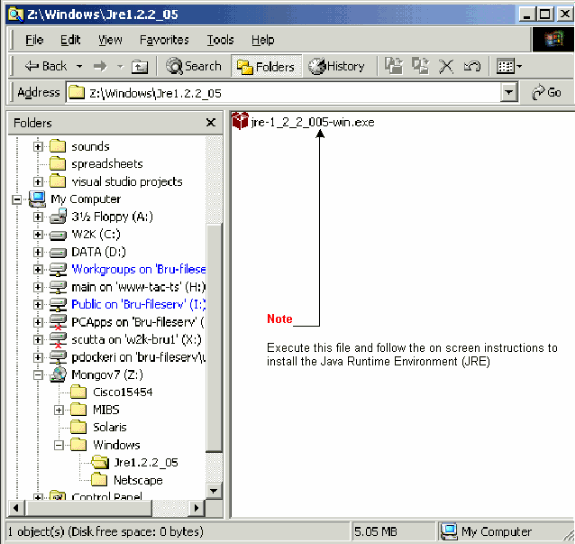
-
Vervolgens moet u het Java-beleidsbestand installeren. Dubbelklik op het bestand JavaPolicyInstall.exe (zie afbeelding 7).
Afbeelding 7 - Installeer het Java Policy File
Het bestand JavaPolicyInstall.exe voegt verschillende regels code toe aan de onderkant van het bestand java.policy. Zie figuur 8 voor de specifieke coderingsregels.
Afbeelding 8 - Codes in het bestand java.policy
Het JAR-bestand downloaden en installeren
U kunt FTP gebruiken om het JAR-bestand naar uw pc te downloaden.
-
Open een DOS-venster.
-
Gebruik de DOS-opdrachtregel om naar de map op uw pc te gaan waar u het JAR-bestand wilt plaatsen.
-
Gebruik de ping-opdracht om er zeker van te zijn dat de PC rechtstreeks is aangesloten op de Ethernet-beheerinterface op de TCC-kaart.
-
Typ ftp ip-adres en druk op ENTER.
ftp 192.1.0.2
-
Wanneer u wordt gevraagd om een gebruikersnaam en wachtwoord, drukt u tweemaal op ENTER om deze verzoeken te omzeilen.
-
Typ bij de ftp:>prompt bin en druk op ENTER.
-
Typ CMS.JAR en druk op ENTER.
Het JAR-bestand wordt naar uw harde schijf overgebracht en er wordt een voltooiingsbericht weergegeven.
-
Bij de volgende ftp:>prompt typt u stop en drukt u op ENTER.
Nadat u het bestand hebt gedownload, gaat u naar de map waarin u het CMS.JAR-bestand hebt opgeslagen. Type java -jar CMS.JAR ip adres om de CTC applicatie handmatig te starten.
java -jar CMS.JAR 192.1.0.2
De CTC-toepassing downloaden en starten
Nadat u de JRE-software hebt geïnstalleerd en geconfigureerd, kunt u de Cisco Transport Controller-toepassing downloaden en starten. Voer de volgende stappen uit:
-
Typ in de adresbalk van het browservenster het IP-adres van de Ethernet-interface van de TCC-kaart (zie afbeelding 9).
-
Druk op ENTER om verbinding te maken met de TCC-kaart.
Afbeelding 9 - Verbinding maken met de Ethernet-poort op de TCC-kaart
-
Opmerking: de foutmelding "Applet cerent.launcher.CmsLauncherApplet Notinited" geeft problemen aan met de JRE-software (zie de onderkant van het scherm in afbeelding 9). Zie de Algemene problemen wanneer u de sectie JRE-software installeert en configureert voor meer informatie.
Als de CTC-toepassing is gedownload, wordt het inlogscherm van de CTC weergegeven (zie afbeelding 10). U bent nu klaar om in te loggen en de CTC applicatie te gebruiken.
Afbeelding 10 - Het CTC-inlogvenster
Algemene problemen bij het installeren en configureren van de JRE-software
De foutmelding "Applet cerent.launcher.CmsLauncherApplet notinited" geeft een probleem aan met de installatie of configuratie van de JRE-software.
Voltooi de volgende stappen om dit probleem op te lossen:
-
Kies Start > Programma's > Java plug-in Configuratiescherm.
Het venster Eigenschappen voor plug-in Java wordt weergegeven (zie afbeelding 11).
-
Zorg er in het tabblad Basic voor dat de selectievakjes Enable Java Plug-in en Cache JARs in memory aangevinkt zijn.
Afbeelding 11 - Het dialoogvenster Java-plug-in eigenschappen
-
Klik op het tabblad Geavanceerd.
-
Als de optie Pad is ingesteld op Standaard Java plug-in gebruiken, wijzigt u deze in punt naar de locatie waar u het JRE-bestand hebt opgeslagen, zoals hier wordt getoond:
Afbeelding 12 - Typ het juiste pad naar het JRE-bestand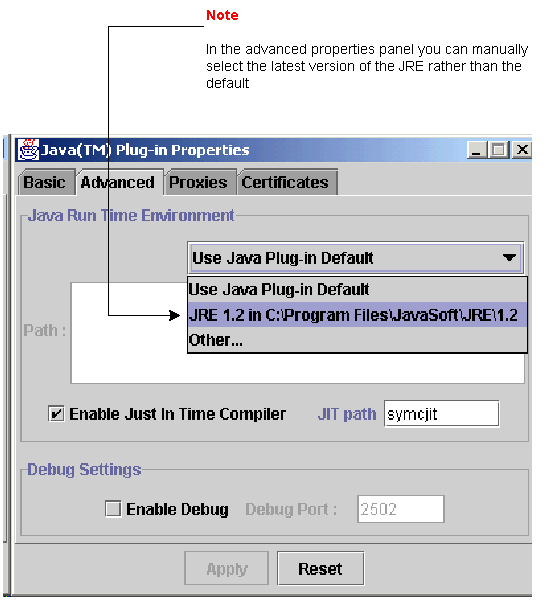
-
Klik op Apply (Toepassen).
-
Zorg ervoor dat uw browser niet is geconfigureerd om een proxyserver te gebruiken om toegang te krijgen tot internet.
Voltooi de volgende stappen als u Netscape gebruikt:
-
Kies Bewerken > Voorkeuren > Geavanceerd > Proxies.
-
Zorg ervoor dat de configuratie van de proxy is ingesteld op Directe verbinding met het internet.
Voltooi de volgende stappen als u Internet Explorer gebruikt:
-
Kies Gereedschappen > Internet-opties > Geavanceerd > HTTP 1.1-instellingen.
-
Zorg ervoor dat het aanvinkvakje HTTP 1.1 gebruiken via proxy-verbindingen NIET is ingeschakeld.
-
-
Verwijder en installeer de JRE-software opnieuw. Voer de volgende stappen uit:
-
Verwijder en installeer de CTC software opnieuw.
Opmerking: de locatie van de programmabestanden verschilt tussen platforms en besturingssystemen. Gebruik daarom de zoekfunctie op uw computer om alle bestanden te vinden die overeenkomen met CMS*.jar (zie afbeelding 14). Verwijdert handmatig elk bestand dat u vindt. De volgende keer dat de PC verbinding maakt met de TCC-kaart, wordt er een nieuw CMS-bestand gedownload van de TCC-kaart.
Afbeelding 14 - Alle CMS*.jar-bestanden handmatig verwijderen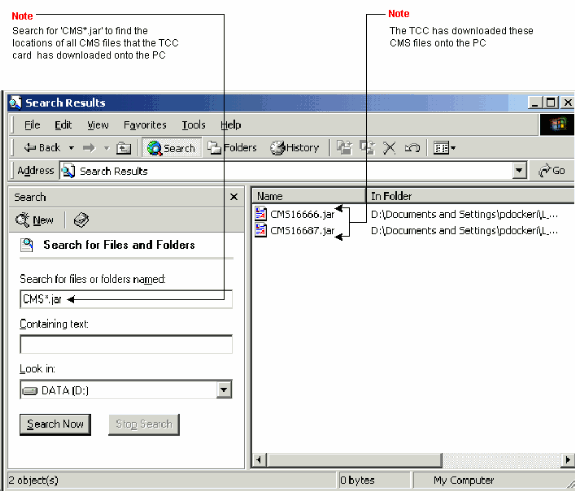
-
Gebruik in plaats van een webbrowser de DOS-opdrachtregel om de CTC-toepassing handmatig te starten (zie afbeelding 15). U moet het juiste bestandspad en het IP-adres van de Ethernet-interface op de TCC-kaart opgeven.
Afbeelding 15 - CTC handmatig starten vanuit de DOS-opdrachtregel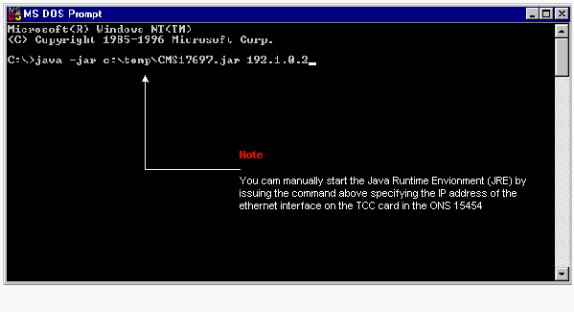
Gerelateerde informatie
Bijgedragen door Cisco-engineers
Contact Cisco
- Een ondersteuningscase openen

- (Vereist een Cisco-servicecontract)
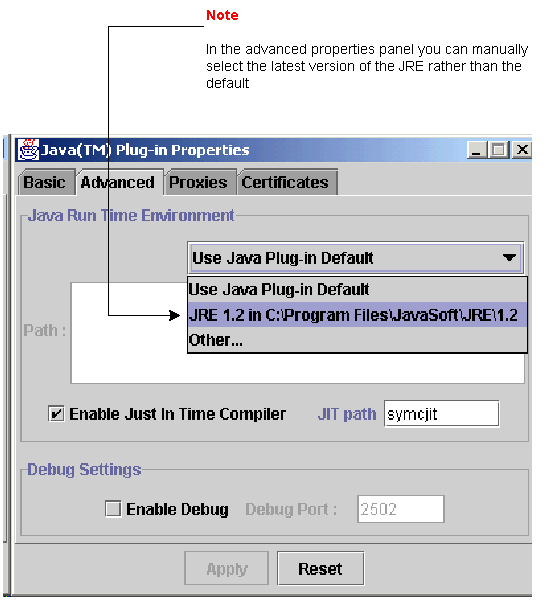
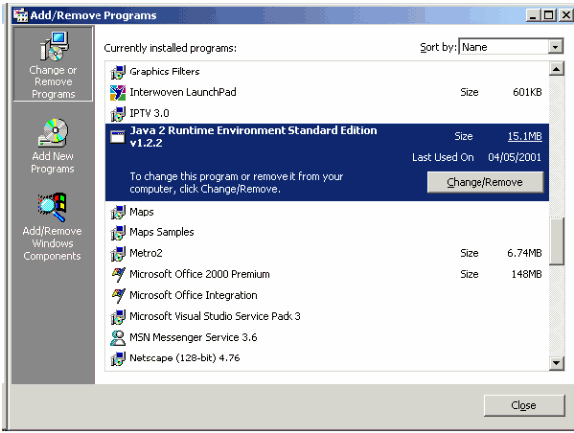
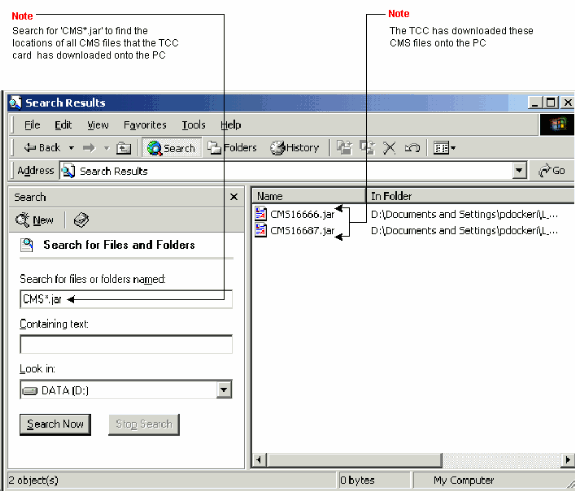
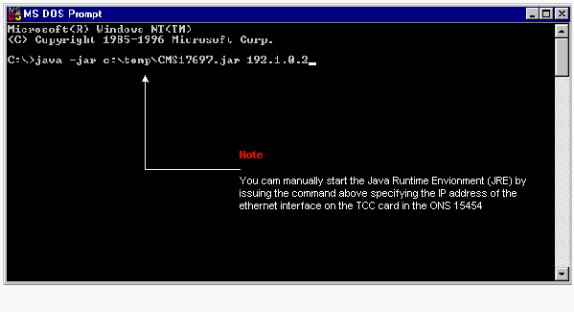
 Feedback
Feedback